「iPhoneでテザリングを使いたいんだけど、どうやって設定したら良いの?」
このように、iPhoneでテザリングする方法でお悩みですね。
結論から言えば、iPhoneでテザリングを使うには、あらかじめオプション加入した上で、接続設定を行わなければならないケースが多いです。
当記事では、iPhoneにおけるWiFiテザリングの接続方法や解除方法を解説します。
「オプションに加入する必要があるのか」も理解した上で、利用を検討しましょう。
目次
1.WiFiテザリングはiPhoneでも可能!
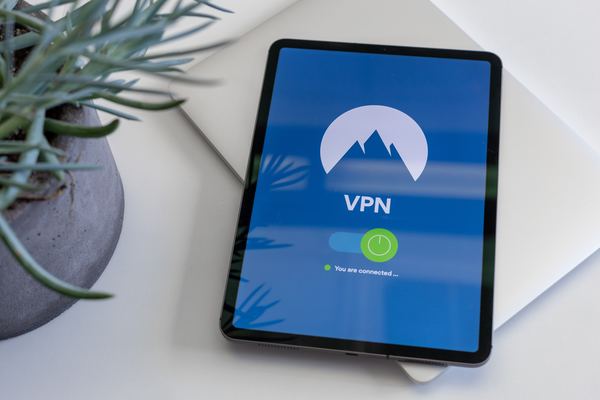
Androidスマホだけでなく、iPhoneであっても、WiFiテザリングは利用できます。
iPhoneを活用すれば、外出先でも簡単にWiFiテザリングが利用できるので、とても便利です。
しかし、あなたが使用しているキャリアによっては、あらかじめオプションに加入しなくてはなりません。
なぜなら、WiFiテザリング利用者に対して、キャリアが有料オプションへの加入を要求するケースがあるためです。
したがって、あなたが使用するキャリアでは、オプションに加入する必要があるのかどうかを理解しておくことがポイントとなります。
ここからは、どのキャリアで必要となるのか、確認しておきましょう。
2.WiFiテザリングには事前のオプション加入が必要?

iPhoneでWiFiテザリングを使うには、事前にオプション加入が必要となることがあります。
そこで、テザリングオプション加入の必要性について、以下のキャリア別に見ていきましょう。
- au
- ソフトバンク
- ドコモ
- 格安sim
これら4キャリアのケースを押さえておけば、テザリングオプションに加入する場合を理解できます。
それでは、それぞれのキャリアについて順番に見ていきましょう。
2-1.auのiPhoneでは必要!
はじめに、auのiPhoneでWiFiテザリングするなら、オプション加入が必要です。(2019年6月現在)
ただし、契約する料金プランやデータ定額サービスによって、月額使用料が無料もしくは500円というように、価格が異なっています。
たとえば、auフラットプラン7プラスやauデータMAXプランというようなプランでは、無料で利用することが可能です。
その一方で、たとえば、auピタットプランやauフラットプラン30などに加入していると、利用するためには月額500円の使用料が発生します。
したがって、auで加入している料金プランやデータ定額サービスによっては、オプションの月額使用料として500円が発生する場合があることを理解しておいてください。
2-2.ソフトバンクのiPhoneでは必要!
2つ目に、ソフトバンクのiPhoneでWiFiテザリングするなら、オプション加入が必要です。(2019年6月現在)
ただしau同様に、ケースによってオプションの月額使用料が無料もしくは500円というように、価格が異なります。
たとえば、スマ放題/スマ放題ライトのデータ定額ミニに加入している場合、無料で利用可能です。
その一方で、たとえば、通話基本プランのミニモンスターに加入している場合には、利用するために月額500円の使用料が発生してしまいます。
ただし、パケットし放題フラット for 4G LTEを契約しているような場合のように、加入から2年間は無料で利用できるという特約も存在するので注意しましょう。
したがって、ソフトバンクで加入している料金プランやデータ定額サービスによっては、オプションの月額使用料として500円が発生する場合があることを理解しておいてください。
2-3.ドコモのiPhoneでは不要!
3つ目に、ドコモのiPhoneでWiFiテザリングするなら、オプション加入は不要です。(2019年6月現在)
したがって、利用するためにかかる料金は無料となります。
2-4.格安simではプランによる
最後に、格安simを利用したiPhoneでWiFiテザリングするなら、プランによってはオプション加入が必要となる場合があります。
たとえば、ワイモバイルにおいて、2014年7月以前のテザリングオプションは、利用する時に加入が義務付けられていました。
ただし、現在のワイモバイルでは、契約プランにテザリングオプションが含まれているので、テザリング利用時のオプション加入は不要となっています。
したがって、契約するタイミングやプランによっては、オプション加入を求められる場合があることを理解しておきましょう。
ちなみに、現在では、ワイモバイルを始めとする格安simの提供会社において、テザリング時に有料オプションへの加入を求めるケースは減少しています。(2019年6月現在)
| 有料オプション加入が不要な会社(例) | 有料オプション加入が必要な会社(例) |
| ワイモバイル(2019年6月現在展開プラン) | ワイモバイル(旧料金プラン契約中のユーザー) |
| BIGLOBEモバイル | |
| DMMモバイル | |
| 楽天モバイル | |
| Tモバイル など |
3.iPhoneでのWiFiテザリングの接続方法
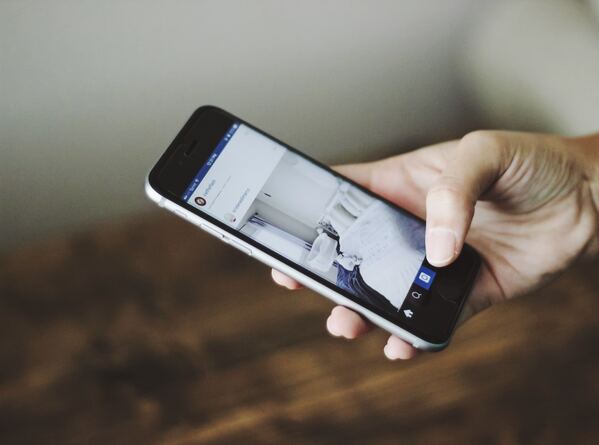
ここからは、iPhoneでWiFiテザリングへ接続する方法を見ていきましょう。
iPhoneでWiFiテザリングを接続する方法は、以下の5ステップです。
- 「設定」を選ぶ
- 「インターネット共有」をタップ
- 「インターネット共有」をオンに切り替える
- 「WiFiをオンにする」をタップ
- 使用機器でWiFi接続する
これら5つの手順に沿って押さえておけば、接続方法はバッチリです。
それでは、それぞれのステップを順番に見ていきましょう。
STEP1.「設定」を選ぶ
まず、ホーム画面を開きます。
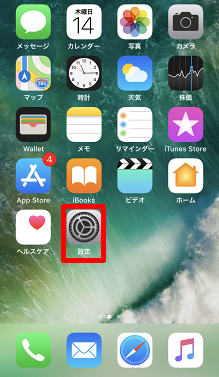
そして、「設定」アプリを選びましょう。
STEP2.「インターネット共有」をタップ
次に、「設定」の中から、「インターネット共有」をタップしてください。
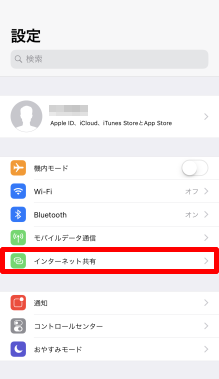
「インターネット共有」は、テザリングオプション加入後に表示される機種もあります。
「インターネット共有を設定」と表示されていたら、オプションに未加入であることを示しているので、あらかじめ加入を済ませましょう。
STEP3.「インターネット共有」をオンに切り替える
続いて、「インターネット共有」の切り替えボタンをオンに切り替えてください。
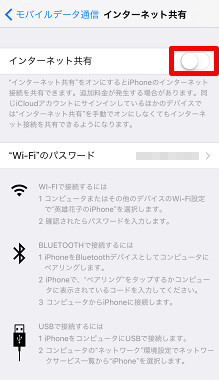
青色に変化すれば、オンに切り替わったことが示されます。
パスワードを手動で設定する場合
パスワードを手動で設定したい場合には、「インターネット共有」画面にて「”Wi-Fi”のパスワード」を選んでください。
その後、お好みのパスワード(半角英数字8字以上)を入力して「完了」をタップすれば、パスワードを任意に変更できます。
STEP4.「WiFiをオンにする」をタップ
ここで、「WiFiをオンにする」をタップすることで、iPhoneのテザリング設定は完了します。
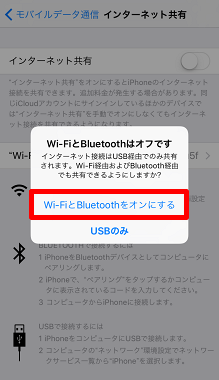
「WiFiとBluetoothをオンにする」と表示されるケースもありますが、同様にタップすれば大丈夫です。
STEP5.使用機器でWiFi接続する
最後に、テザリングを利用したい機器でWiFi設定をして、iPhoneに接続してください。
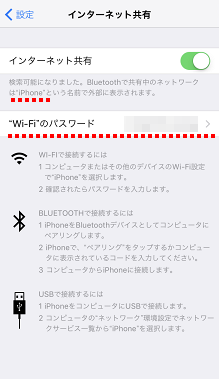
なお、接続に必要となる「ネットワーク名」と「セキュリティキー」は、iPhoneの「インターネット共有」画面に表示されています。
4.iPhoneでのWiFiテザリングの解除方法

最後に、WiFiテザリングの解除方法を確認しておきましょう。
iPhoneでWiFiテザリングを解除する方法は、以下の2ステップです。
- 「設定」をタップ
- 「インターネット共有」をオフに切り替える
これら2つの手順に沿って押さえておけば、解除方法はバッチリです。
それでは、それぞれのステップを順番に見ていきましょう。
STEP1.「設定」をタップ
はじめに、テザリングの接続時と同様に、ホーム画面が表示されていることを確認します。
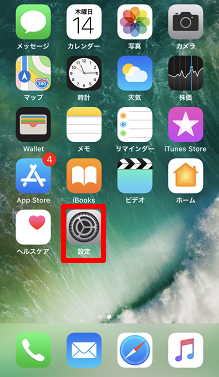
その後、ホーム画面から「設定」アプリを選んでください。
STEP2.「インターネット共有」をオフに切り替える
次に「設定」の中から、「インターネット共有」を探してタップしましょう。
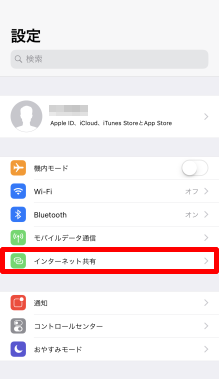
そして「インターネット共有」の切り替えボタンをオフに切り替えてください。
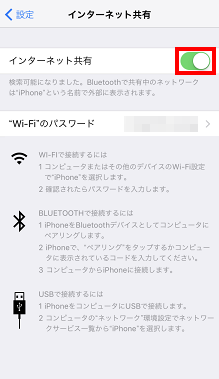
白色に変化すれば、オフに切り替わったことが示されています。
これにて、テザリングの解除作業は完了です。
5.WiFiテザリングを利用する際の注意点
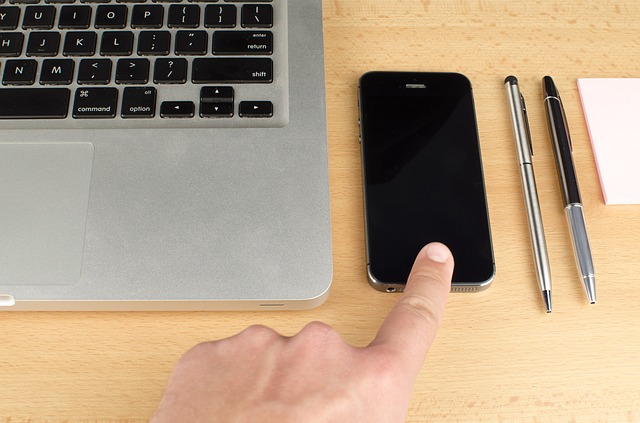
ここまででiPhoneでWiFiテザリングを利用する方法について理解できたと思います。
しかし、WiFiテザリングを利用する際には注意点もあり、気をつけておかないと損して後悔することもあるので、しっかりと押さえてください。
iPhoneでWiFiテザリングを利用する際の注意点は、以下の2つです。
- iPhoneの充電器を持ち歩く
- 常にデータ通信量を気にかける
これら2つに注意して、iPhoneでWiFiテザリングを安心して利用しましょう。
それでは、それぞれの注意点を順番に見ていきます。
1.iPhoneの充電器を持ち歩く
WiFiテザリングを利用するなら、iPhoneの充電器を持ち歩くようにしましょう。
なぜなら、WiFiテザリング中は、処理により大きな負荷がかかるので、iPhoneのバッテリーが消費しやすいためです。
場合によっては、iPhoneを100%に充電させていても、テザリング中にバッテリー切れで困ってしまうことも。
したがって、外出先でWiFiテザリングを使うつもりなら、充電器やモバイルバッテリーの携帯が必須と言えます。
2.常にデータ通信量を気にかける
WiFiテザリングを利用するなら、常にiPhoneでのデータ通信量を気にかけるようにしましょう。
なぜなら、WiFiテザリングでは、しばしば大容量のデータ通信が行われるためです。
これにより、すぐに通信制限がかかってしまうというケースも珍しくありません。
さらには、データ定額制のサービスに加入していない場合、多額の通信料金が請求されてしまうこともあります。
したがって、WiFiテザリングを利用するときは、思わぬ事態に後悔しないよう、常にデータ通信量を気にかけておくことが大切です。
まとめ

iPhoneを使ってWiFiテザリングを利用すれば、外出先においてもPC機器などでインターネット利用が可能です。
ただし、使用キャリアによっては、あらかじめ有料オプションに加入しなければならない場合もあるので注意しましょう。
解除方法や注意点も押さえておいて、利用時以外にはオフに切り替えておくことをおすすめします。







